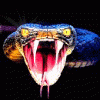1. Скачиваем образ 4.4
2. Устанавливаем на VMware по инструкции
3. Устанавливаем сеть как NAT, блютуз эмуляция
4. Скачиваем с мыла установщик DiagPro, ну или у кого там что.
5. При подключении свистка жмем не отмена, а ждем когда Винда его найдет и предложит ввести код - 0000 (отмена не работает,он просто не синхронизируется)
6. Скачиваем обновы.
7. Проверяем на машинке
Сделал бы раньше такое "поделие"
Инструкция
0.1. Скачиваем и устанавливаем программу.
0.2. Скачиваем образ Android.
1.1. Создаём виртуальную машину с любым названием, тип системы: Linux, версия: Ubuntu.
1.2. Объем оперативной памяти зависит от вашего компьютера/ноутбука, у меня 4 гб и я выделил 1.5 гб.
1.3. Создаём новый виртуальный диск, VDI, Динамический, объем лучше от 10 Гб.
1.4. Заходим в св-ва созданной машины через кнопку Настроить.
Общие -- Дополнительно -- Включаем двунаправленный буфер.
Система -- Материнская плата -- Убираем галочку в Порядке загрузки с Дискета
Система -- Материнская плата -- Ставим галочку Включить I/O APIC
Система -- Процессор -- 2 ядра ЦПУ
Система -- Процессор -- Включить PAE/NX
Дисплей -- Видео -- Видео память 128 Мб
Дисплей -- Видео -- Ставим галочку Включить 3D-ускорение
Носители -- Контроллер: IDE -- Нажимаем на Пусто и справа где окошко привод нажимаем на диск и выбираем скачанный образ Android.
1.5. Нажимаем ОК.
2.1. Запускаем машину.
2.2. В первом окне стрелками на клавиатуре выбираем самую нижнюю Installation - Install Android-x86 to harddisk, подтверждаем выбор нажатием Enter.
2.3. После того, как пробегут все строки появится окно, в нём выбираете первый пункт Create/Modify partitions.
2.4. В появившимся окне стрелкой вправо выбираем Write и пишем yes, подтверждая нажатием Enter.
2.5. Стрелкой вправо выбираем New, потом Primary, подтверждаем появившийся объем.
2.6. Стрелкой вправо выбираем Write и пишем yes, подтверждая нажатием Enter.
2.7. Стрелкой вправо выбираем Bootable, нажимаем Enter и выходим через Quit.
2.8. Если всё сделали правильно, то появится первая записать sda1 Linux, подтверждаем Enter.
2.9. В следующем окне выбираем ext3. Потом подтверждаем, что хотим форматировать диск.
2.10. Ждём пока он отформатирует.
2.11. Во всех следующих окнах жмём Yes.
2.12. После того, как появится окно Android-x86 is installed successfully; наверху нажимаем кнопку Устройства -- Приводы оптических дисков -- Извлечь диск из привода. После этого выбираем Reboot и нажимаем Enter.
2.13. Машина перезагружается и выбираем самый первый пункт Android-x86 4.2-test
2.14. После этого ждём, появляется лого Android, а дальше настройка системы, как будто у вас простой планшет на Android.